Новая функция безопасности Windows 11: Smart App Control (SAC)
Microsoft отмечает, что новая защитная функция для Windows 11 предназначена «для блокировки ненадежных или потенциально опасных приложений». Изначально Smart App Control (Интеллектуальное управление приложениями ) работает в режиме оценки (evaluation mode), но может быть автоматически включен на постоянной основе.
Компания рассказала, как будет происходит взаимодействие с SAC:
Пока SAC находится в режиме оценки, функция будет изучать, может ли она помочь защитить вас, не слишком мешая вам. Если это условие будет выполнено, то она будет автоматически включена. В противном случае функция будет автоматически отключена. В режиме оценки пользователь может вручную включить SAC в приложении Безопасность Windows в разделе Управление приложениями и браузером.
Описание является довольно расплывчатым, и многие аспекты остаются неясными.
Для чего нужен Smart App Control?

Супер удаленная поддержка Samsung Smart Tutor. Решение проблем за 6 шагов.
Smart App Control — это функция безопасности, которая блокирует вредоносные, ненадежные и потенциально нежелательные приложения на устройствах Windows.
- Вредоносные приложения помечаются Microsoft. Они могут совершать различные нежелательные действия на ПК, включая удаление файлов, установку ПО для удаленного управления, кражу данных, отслеживание активности пользователей и многое другое.
- Ненадежные приложения не обязательно являются вредоносными. Microsoft использует два основных критерия, чтобы определить, является ли приложение ненадежным или нет. Первый определяет, имеет ли приложение цифровую подпись, второй учитывает статистику использования. Неподписанные приложения, с которыми облачная служба безопасности Microsoft не знакома, считаются ненадежными.
- Потенциально нежелательные приложения могут содержать неожиданную рекламу, замедлять работу устройств или предлагать дополнительные программы, которые не нужны пользователям.
Smart App Control активен только в новых системах (чистая установка с последней сборкой Insider Preview Build 22567 и выше). Вероятно, на данном этапе Microsoft хочет избежать проблем с уже установленными приложениями. Пользователи могут включить Smart App Control вручную на своих устройствах.
Сначала функция работает в режиме оценки, в течение которого будет принято решение о включении, либо выключении функциональности. В режиме оценки отслеживаются действия на устройстве, но ничего не блокируется.
По окончанию режима оценки SAC будет автоматически включен или отключен. Администраторы Windows 11 могут включить или отключить эту функцию вручную, если она доступна. По словам Microsoft, после выключения, SAC нельзя включить снова, если не будет выполнена чистая установка.
В активном режиме SAC блокирует выполнение помеченных приложений. При этом у пользователя пока нет возможности разблокировать приложение, например, добавив его в список исключений.
Что такое Smart Things
Пользователи Windows 11 могут настроить Smart App Control, выполнив поиск по запросу «Smart App Control». SAC является частью оболочки «Безопасность Windows» в приложении «Параметры» на устройствах Windows 11.
Smart App Control объединяет несколько средств защиты Защитника Windows. Защитник Windows может блокировать запуск вредоносных приложений, а также потенциально нежелательных приложений. Еще один компонент безопасности, SmartScreen, блокирует ненадежные приложения. Все это теперь объединено в Smart App Control.
Отсутствие возможности добавления пользовательских переопределений правил блокировки делает эту функцию мало пригодной для большинства сценариев использования на данном этапе. Более того, при отключении SAC, снова включить функцию можно будет только после выполнения чистой установки системы.
Источник: www.comss.ru
Заработок в Интернете без вложений через телефон

В этой статье рассмотрим реальный заработок в Интернете через телефон. Работать можно как на телефоне Андроид, так и Айфон. Я расскажу о нескольких способах . Дочитав эту статью до конца, вы сможете выбрать более подходящий из них, или воспользоваться всеми.
![]()
Внимание! Раз вы зашли на эту страницу, и вас интересует мобильный заработок на Андроид, тогда рекомендую почитать еще одну статью, где вы узнаете, как иметь хороший и постоянный доход на выполнении заданий. Я описал подробную инструкцию, как и с чего начать. Зарабатывать вы будете на англоязычном сайте, где за одно задания могут платить до 0.70$
Panel App — реальный заработок в Интернете через телефон
Итак, перейдем к первому способу, где вы будете зарабатывать на опросах с помощью приложения Panel App. Это бесплатное мобильное приложение, где вам нужно будет проходить опросы, с учетом вашего местоположения. То есть, если вы живете в России, то специально для вас будут подбирать опросы, которые подходят для вашей страны.
Panel App выплатил уже более 2 миллионов долларов и множество призов своим участникам.
За прохождение опросов, вы будете получать очки, которые потом можно обменять на призы, награды, подарочные карты и многое другое!
- Простые опросы на основе вашего местоположения;
- Нет необходимости запускать Panel App, чтобы зарабатывать.
- Можно приглашать друзей и зарабатывать еще больше.
Награды и призы
- Вы сможете зарабатывать на Андроид подарочные карты знаменитых брендов, включая Amazon, Starbucks и Google Play;
- После регистрации, у вас появится шанс выиграть приз Xbox One или PS4. Призы могут отличаться в зависимости от вашей страны.
Panel App сканирует установленные приложения и геолокацию на вашем телефоне, с целью исследования и анализа рынка. Если вас это не устраивает, тогда просто откажитесь, или удалите это приложение, если уже установили.
На официальном сайте есть ссылки для установки на Андроид и Айфон.
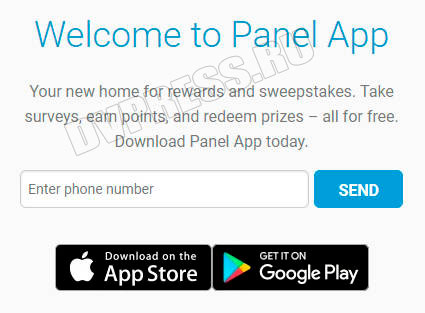
Но прежде чем переходить к установке, надо изменить IP на своем телефоне или компьютере на страну США, иначе кнопку «Установить» в Google Play вы не увидите.
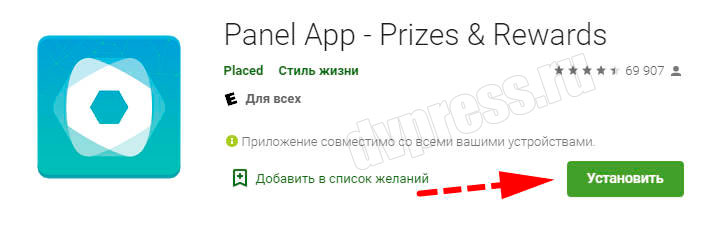
Регистрация в Panel App
На этом сайте не получится сразу зарегистрироваться, но можно подать заявку. Вполне возможно вас активируют, так как им нужны люди со всего мира, кроме СНГ (мое мнение). Мне сегодня пришло письмо на почту, что я могу свой аккаунт активировать, перейдя по ссылке в письме.

Прежде чем подавать заявку на сайте Panel App, нужно сменить IP на США. Возможно, и другие страны подойдут, но у меня подошло США.
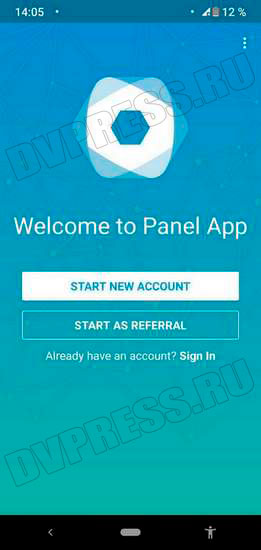
Smart App – заработок в Интернете без вложений через телефон
Приложение Smart App — это реальный заработок в Интернете через телефон. Этот вариант заработка достаточно интересный, и позволяет иметь пассивный доход. Официальный сайт smartapp.io . Это приложение будет отслеживать на вашем телефоне информацию, что вы ищете в интернете. Нужно это для того, чтобы рекламодатели более точно подбирали рекламу именно для вас.
Возможно, вы и сами замечали, когда что-то ищете в интернете, то потом начинает появляться реклама на страницах сайта по вашим запросам, которые вы вводили в поиск. Например, вы искали какой-то товар или услугу. Так собирается нужная информация, чтобы потом предоставить наиболее лучший вариант рекламы для вас.
А что касается данных, то их итак собирают многие приложения, но за это вам ничего не платят, а здесь можно еще и зарабатывать. Также в Smart App можно зарабатывать и на опросах.
Регистрация в Smart App
Перейдите по этой ссылке и поставьте галочку в первой строке «I agree» . Таким образов вы соглашаетесь с условиями предоставляемых услуг и политикой конфиденциальности.
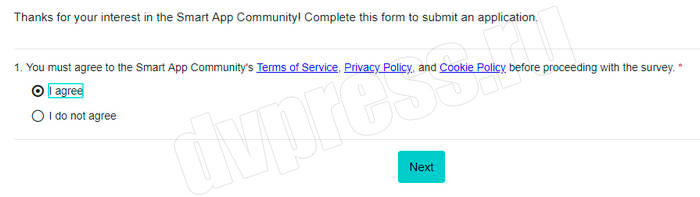
Нажимаем кнопку «Next» и указываем свою дату рождения.
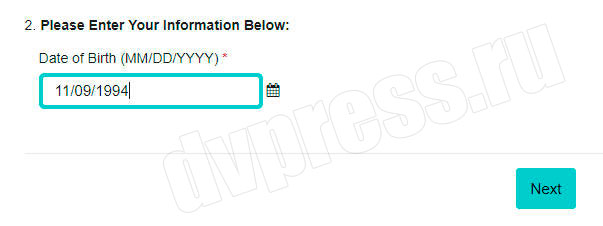
Опять жмем «Next» и заполняем форму.
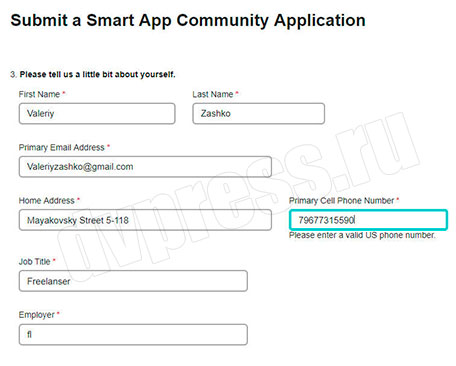
- Имя и фамилия;
- Настоящий email;
- Домашний адрес;
- Свой номер телефона;
- Должность;
- Работодатель.
Далее отвечаем на вопросы:
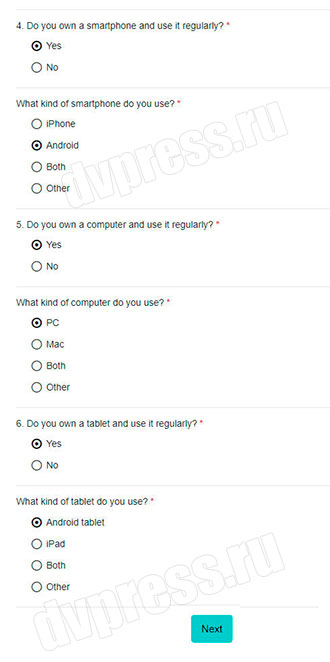
- Есть ли у вас смартфон и регулярно вы им пользуетесь?
- Какой у вас смартфон?
- Есть ли у вас компьютер, и как регулярно вы им пользуетесь? (появятся дополнительные ответы, если ответите «да» )
- Есть ли у вас планшет? Если да, то, как часто вы им пользуетесь? (также появятся дополнительные ответы, если ответите «да» )
Жмете кнопку «Next» и переходите на следующую страницу.
Внимание! Если не получается пройти этот этап, и вам выдает ошибки, якобы номер телефона не валидный, тогда сделайте следующее: смените IP на США, и укажите номер телефона Америки, например, 13029564468. Если будете регистрироваться с телефона, попробуйте тогда установить бесплатный VPN на свой телефон и также смените IP.
На следующей странице у нас спрашивают, как мы узнали о Smart App? Выберите любой ответ и жмите «Submit» .

Таким образом, вы подадите заявку на участие. Остается дождаться ответа.
Заработок c Microsoft Rewards
Еще один реальный заработок в Интернете через телефон от компании Microsoft. Здесь можно зарабатывать с помощью браузера Bing. Все что нам нужно делать – это пользоваться поисковиком Bing и получать за это очки/баллы.
Потом эти очки можно обменивать на подарочные карты, лотереи, благотворительные пожертвования и многое другое.
После регистрации, вы получите первый уровень. Будем считать, что это ваш рейтинг на начальном этапе. Вы будете зарабатывать в день до 5 баллов, или 150 баллов в месяц. Перейдя на второй уровень, ваш заработок увеличится в два раза, и вы уже будете получать до 20 баллов в день, 600 в месяц. Здесь можно зарабатывать с телефона, планшета или компьютера.
Вначале, как и в других проектах, нам нужно создать новый аккаунт, или авторизоваться в существующем. Не имеет значения, пользуетесь вы планшетом, мобильником или компьютером, но должный быть авторизованы.
Получать очки здесь можно не только за пользование браузером Bing, но и за сделанные покупки в Microsoft Store via Xbox, Windows или в интернете.
Еще больше здесь можно получать наград с Microsoft Edge. Для этого надо пользоваться поисковой системой Bing через браузер Microsoft Edge на компьютере или мобильном устройстве. Таким образов, вы сможете быстро достигнуть 2 уровня и заработать до 600 очков за месяц.
Что такое Microsoft Edge?
Microsoft Edge-это более быстрый и безопасный браузер, разработанный для Windows 10 и мобильных устройств. С помощью него, вы получаете прямо в браузере новые способы поиска: управление вкладками, доступ к Кортане и многое другое.
Прежде чем перейти к регистрации, вам нужно сменить IP своего компьютера или мобильного устройства на одну из перечисленных стран ниже. Страны СНГ пока не могут участвовать.
На данный момент программа Microsoft Rewards доступна для следующих стран:
Швеция
Бельгия
Гонконг(САР)
Япония
Тайвань
Но и это еще не все. В своей учетной записи Microsoft нужно сменить язык на английский, иначе при переходе к регистрации выдаст ошибку:

Изменить языковые параметры можно по этой ссылке , но для этого вы должны быть авторизованы в своем аккаунте.
После этого переходите по ссылке и жмите на черную кнопку «SIGN UP FOR FREE» для регистрации. Появится всплывающее окошко «Добро пожаловать» .
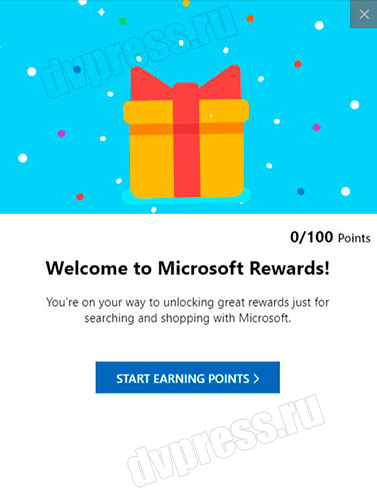
Жмем кнопку «START EARNING POINTS» , а затем на самую нижнюю вкладку. Вы получите 25 очков. Кликаем «Next» .
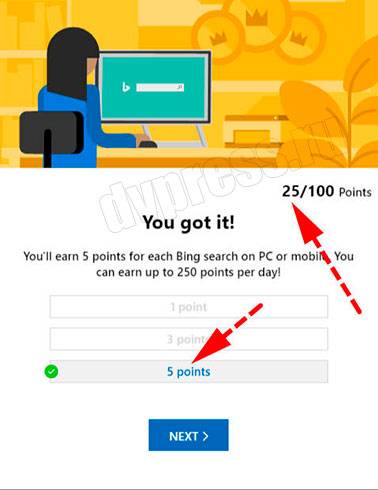
Следующее окошко информирует, что вы будете зарабатывать очки за сделанные покупки в Microsoft. Жмите на нижнюю вкладку и получите еще 25 очков. Так нам нужно набрать 100 очков. Жмем «Next» .
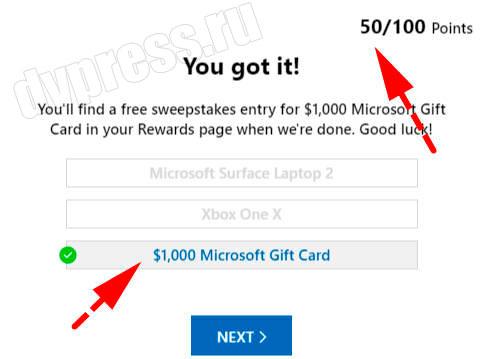
В следующем окошке будет написано: вы будете зарабатывать очки, используя поисковик Microsoft Edge с помощью Bing. Жмем на любую вкладку и получаем еще 25 очков. Жмем «Next» .
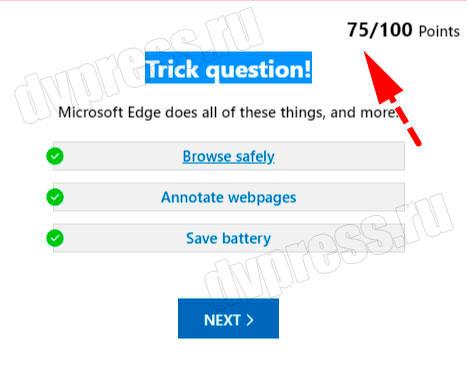
Потом жмем среднюю вкладку и получаем еще 25 очков. Нажимаем «GO TO DASHBOARD» и переходим в панель управления.
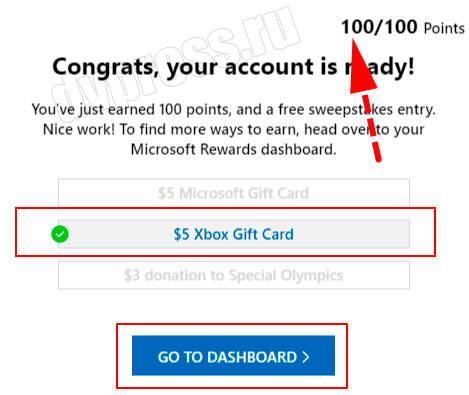
В панели управления можно зарабатывать очки на выполнении разных заданий.
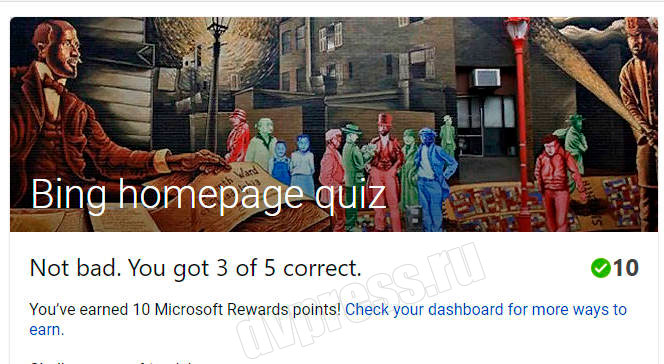
По Microsoft Rewards можно написать еще много чего, но тогда статья затянется еще на несколько страниц. Поэтому предоставляю вам разбираться в этом заработке уже самостоятельно. Главное пользуйтесь переводчиком, если не знаете английского языка.
Это реальный заработок в Интернете через телефон, но в Microsoft Rewards можно еще зарабатывать и с компьютера. Я бы даже сказал, что с ПК легче, т. е. удобнее.
Источник: dvpress.ru
Что такое Smart App Control в Windows 11 и почему вы должны его включить


Мы хорошо осведомлены о вредоносных программах и проблемах безопасности в Windows, как и Microsoft. Чтобы решить давнюю проблему, Microsoft придумала нечто, называемое Smart App Control (SAC). Если вам интересно, что такое Smart App Control в Windows 11, то это функция безопасности на основе искусственного интеллекта, которая интеллектуально блокирует ненадежные и неизвестные приложения. Это также предотвращает запуск нежелательных программ и рекламного ПО на вашем ПК, которые вызывают замедление работы или отображают слишком много рекламы. Итак, если вы хотите включить Smart App Control в Windows 11, давайте пройдемся по нашему подробному руководству.
Интеллектуальное управление приложениями в Windows 11 (2022 г.)
В этом руководстве мы объяснили Smart App Control в Windows 11 и добавили шаги для включения SAC. Вы можете развернуть таблицу ниже и перейти в нужный раздел.
Что такое Smart App Control (SAC) в Windows 11?
Smart App Control — это новая функция безопасности в Windows 11, которая стала частью обновления Windows 11 2022 (сборка 22H2). Он предназначен для блокировки ненадежных и нежелательных приложений в Windows 11, даже если ваш сторонний антивирус или система безопасности Windows отключены. Если вам интересно, как это работает, на этот раз Microsoft использует свою интеллектуальную облачную службу безопасности, чтобы предсказать, безопасно ли запускать приложение на вашем ПК или нет.
Как отключить и удалить настройки синхронизации учетной записи Windows 10
Во-первых, он проверяет приложение с помощью ИИ (облачной службы) на наличие вредоносного поведения. Если служба обнаружит, что приложение безопасно для запуска, она разрешит выполнение программы. Если облачная служба не сможет принять конкретное решение или обнаружит красный флажок, Smart App Control проверит наличие действительной подписи. Если приложение подписано и подпись окажется достоверной, SAC разрешит ему работать, в противном случае программа будет заблокирована. Это основная предпосылка Smart App Control в Windows 11.
Кроме того, в Smart App Control есть режим оценки. Первоначально SAC работает в режиме оценки, чтобы определить, подходите ли вы для того, чтобы всегда включать SAC. Если вы являетесь разработчиком или работаете в корпорации, и если SAC слишком сильно вам мешает, режим оценки отключит SAC, чтобы вы могли работать без каких-либо помех. Однако в течение периода оценки, если обнаружится, что вы, вероятно, запускаете вредоносное ПО и вирусы, SAC будет оставаться включенным.
Как включить интеллектуальное управление приложениями в Windows 11
1. На ПК с Windows 11, на котором запущена сборка 22H2, нажмите клавишу Windows и найдите «умное приложение». Теперь откройте «Smart App Control» из результатов поиска.
2. Откроются настройки SAC в разделе «Безопасность Windows». Здесь нажмите «Настройки Smart App Control».

3. Теперь вы можете включить Smart App Control, но я предлагаю использовать режим «Оценка». Это будет учиться на вашем использовании и включать Smart App Control, не беспокоя вас слишком много о каждом ненадежном приложении. В моем тестировании SAC очень агрессивен при постоянном включении.
Как подключиться к Ubuntu из Windows
Примечание. Если параметр SAC выделен серым цветом и недоступен на вашем ПК с Windows 11, перейдите к шагу № 5.

Как отключить Smart App Control в Windows 11
4. Если вы хотите отключить Smart App Control в Windows 11, вы можете сделать это, но помните, что после его отключения вы не сможете снова включить эту функцию, если не выполните новую переустановку обновления Windows 11 22H2. . Поэтому рекомендуется оставить SAC включенным на вашем ПК. То же самое относится и к режиму оценки.

5. Если SAC отключен и вы не можете его включить, это связано с тем, что для этой функции требуется новая установка. Более того, те, кто обновился до сборки Windows 11 22H2 через Центр обновления Windows, также не могут включить SAC. Да, это большая просьба выполнить новую установку сборки Windows 11 22H2, чтобы включить функцию безопасности, но если вам нужна всесторонняя защита на вашем ПК, вы можете сбросить Windows 11 через облако, чтобы получить последнюю сборку. После этого SAC будет включен по умолчанию.

Часто задаваемые вопросы
Могу ли я обойти Smart App Control для отдельных приложений?
Microsoft подтверждает, что нет возможности обойти Smart App Control для отдельных приложений. И вы не сможете установить это приложение до тех пор, пока не отключите SAC на своем ПК с Windows 11. Кроме того, лучшим решением было бы связаться с разработчиком и предложить ему использовать действительную подпись для своих приложений.
Как изменить направление прокрутки в Windows 10
Заменяет ли Smart App Control ваше антивирусное программное обеспечение в Windows?
Нет, Smart App Control не заменяет ваше антивирусное программное обеспечение. SAC работает вместе с другим вашим программным обеспечением для обеспечения безопасности, таким как Microsoft Defender, чтобы обеспечить дополнительную защиту на ваших устройствах с Windows 11.
Блокируйте угрозы и ненадежные приложения с помощью SAC в Windows 11
Вот и все, что вам нужно знать о Smart App Control и о том, как его использовать на компьютере с Windows 11. Как я упоминал выше, функция безопасности весьма полезна и избавит многих пользователей от запуска вредоносных программ на их ПК. Впрочем, это все от нас.
Пока мы этим занимаемся, ознакомьтесь с лучшим бесплатным антивирусом для Windows 11, чтобы обеспечить безопасность и защиту ваших компьютеров от всевозможных угроз. Кроме того, вы можете найти лучшие настройки конфиденциальности для Windows 11 в нашей связанной статье. И если у вас есть какие-либо вопросы, сообщите нам об этом в разделе комментариев ниже.
Источник: toadmin.ru
Smart App Control — новая функция безопасности в Windows 11
Все пользователи Windows более или менее знакомы с UAC — функцией, именуемой контролем учетных записей и предназначенной для предотвращения несанкционированных изменений системных файлов. Так вот, очень скоро в Windows появится еще одна функция безопасности с названием Smart App Control, или сокращенно SAC . В предварительной сборке Windows 11 22567 функция уже реализована, если вы являетесь инсайдером, можете ее опробовать.
Итак, что такое SAC и для чего она нужна.
Как следует из полного названия, функция SAC предназначена для анализа устанавливаемых и запускаемых приложений, конечной же целью функции является защита компьютера от потенциально опасного программного обеспечения. Правда, Microsoft не рассказала, как именно работает механизм Smart App Control и по каким признаком функция будет определять, является ли проверяемое приложение опасным.
Можно предположить, что в его основе будет лежать эвристический анализ, что имеет свои плюсы и свои минусы.
Плюс в том, что метод позволит определять угрозы нулевого дня, минус же состоит в том, что Smart App Control по ошибке может блокировать новые и вполне безопасные приложения и скрипты.
SAC поддерживается два режима — оценочный и активный.
В оценочном SAC включится не сразу, а спустя некоторое время, после того как соберет достаточно сведений об используемых вами приложениях и их поведении.
В активном режиме функция блокирует запуск отмеченных программ, при этом пользователь не может разблокировать приложение, равно как и не может добавить его в список исключений.
Активирована функция может быть вручную в разделе «Управление приложениями и браузером».
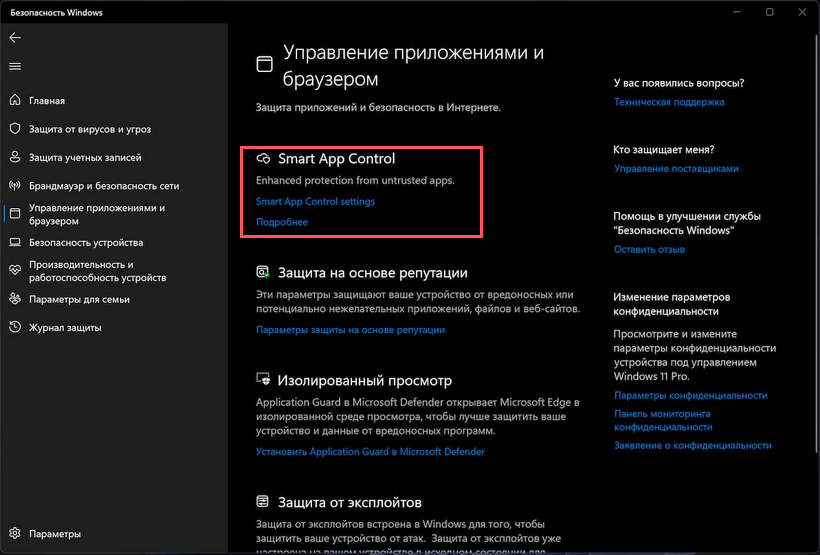
Администратор имеет возможность отключить SAC, только вот потом по словам Microsoft включить функцию будет нельзя, разве что выполнив чистую установку системы.
Источник: www.white-windows.ru
Что такое интеллектуальное управление приложениями?
Интеллектуальное управление приложениями обеспечивает значительную защиту от новых и возникающих угроз, блокируя вредоносные или ненадежные приложения. Интеллектуальное управление приложениями также помогает блокировать потенциально нежелательные приложения, которые могут привести к медленному запуску устройства, отображению непредвиденной рекламы, предложению дополнительного программного обеспечения, которое вы не хотите, или делать другие действия, которые вы не ожидаете.
Интеллектуальное управление приложениями работает вместе с другим программным обеспечением безопасности, таким как Microsoft Defender или не Майкрософт антивирусными средствами, для обеспечения дополнительных средств защиты.
- Интеллектуальное управление приложениями можно использовать только для новых Windows 11 установок. Если вы получили его в составе обновления Windows на уже работающем устройстве, вы не сможете включить его, пока не сбросите компьютер или не переустановите Windows.
- Для оптимальной работы с интеллектуальным управлением приложениями убедитесь, что на вашем устройстве установлены последние обновления Windows и Defender.
Проверить наличие обновлений
Что означает слово «ненадежный»?
Когда разработчик создает приложение, ему рекомендуется «подписать» приложение с помощью цифрового сертификата, который проверяет его личность, что приложение действительно опубликовано ими, и что приложение не было изменено кем-либо после публикации разработчиком. Вы можете представить его немного как художник подписывать произведение искусства, за исключением того, что труднее подделать.
Подписывание является частью того, что может сделать приложение доверенным или ненадежным. Другая часть — опыт. Наша интеллектуальная облачная служба безопасности ежедневно видит огромное количество приложений и использует эти знания для прогнозирования того, является ли приложение безопасным или небезопасным, даже приложения, которые мы никогда не видели ранее. Однако в некоторых случаях служба не может сделать уверенный прогноз в любом случае.
Если служба безопасности не может сделать надежный прогноз о приложении и приложение не имеет действительной подписи, оно считается ненадежным.
Как работает управление интеллектуальными приложениями?
При попытке запустить приложение в Windows smart App Control проверит, может ли наша интеллектуальная облачная служба безопасности сделать уверенный прогноз о ее безопасности. Если служба считает, что приложение безопасно, интеллектуальное управление приложениями позволит ему запуститься. Если считается, что приложение является вредоносным или потенциально нежелательным, интеллектуальное управление приложениями заблокит его.
Если службе безопасности не удается сделать уверенный прогноз о приложении, smart App Control проверяет, имеет ли приложение действительную подпись. Если приложение имеет действительную подпись, управление интеллектуальными приложениями позволит ему запуститься. Если приложение не подписано или подпись недействительна, smart App Control сочтет его ненадежным и заблокит его для вашей защиты.
Где находятся параметры управления интеллектуальными приложениями?
Параметры управления интеллектуальными приложениями можно найти на панели управления приложением https://support.microsoft.com/ru-ru/topic/%D1%87%D1%82%D0%BE-%D1%82%D0%B0%D0%BA%D0%BE%D0%B5-%D0%B8%D0%BD%D1%82%D0%B5%D0%BB%D0%BB%D0%B5%D0%BA%D1%82%D1%83%D0%B0%D0%BB%D1%8C%D0%BD%D0%BE%D0%B5-%D1%83%D0%BF%D1%80%D0%B0%D0%B2%D0%BB%D0%B5%D0%BD%D0%B8%D0%B5-%D0%BF%D1%80%D0%B8%D0%BB%D0%BE%D0%B6%D0%B5%D0%BD%D0%B8%D1%8F%D0%BC%D0%B8-285ea03d-fa88-4d56-882e-6698afdb7003″ target=»_blank»]support.microsoft.com[/mask_link]